Si te encuentras que de repente copiar en el iPhone y pegar en el Mac no funciona, la solución está más cerca de lo que crees. Por esta funcionalidad del Portapapeles Universal de los dispositivos de Apple es bastante sencilla de arreglar. Al menos, en las situaciones más comunes. Veamos cómo conseguirlo.
Cuáles son las funciones que funcionan entre dispositivos de Apple
Copiar y pegar en el Mac es muy sencillo. Pero en 2014 y con iOS 8, Apple desveló una de sus funcionalidades clave del ecosistema que va más allá: Handoff. Con ella, el usuario podía hacer determinadas cosas en un dispositivo de Apple y apoyarse en otro de la marca de forma automática. Entre estas funciones, se encuentran:
- Hacer y recibir llamadas de teléfono.
- Enviar y recibir mensajes.
- Activar el punto de acceso personal.
- Abrir apps como Mail o Numbers.
- En una actualización próxima, macOS Monterey permitirá usar un mismo teclado y ratón entre distintos Mac y iPad.
- Copiar y pegar textos, enlaces, documentos, fotos y vídeos entre dispositivos.
Es este último el que nos interesa en nuestro caso, pues has encontrado problemas y ya no te funciona. Todas estas funciones tienen en común que el usuario debe cumplir una serie de requisitos de hardware (desde hace varios años, todos los Mac, iPad y iPhone son compatibles). Y también compartir el mismo Apple ID, tener bluetooth y Wi-Fi activados.
Cuando copiar en el iPhone y pegar en el Mac no funciona

Si copiar en el iPhone y pegar en el Mac te funcionaba hasta hace poco, lo normal es que no sea nada grave y baste con hacer una de estas comprobaciones rutinarias:
- Asegúrate de que ambos dispositivos tienen el mismo Apple ID en los ajustes de iCloud.
- Comprueba que el Wi-Fi y bluetooth están activados en ambos equipos.
- Mira si tienes Handoff activado en tu Mac en Preferencias del sistema > General y en tu iPhone en Ajustes > General > Handoff y AirPlay.
Si todo está correcto pero sigues sin poder copiar en el iPhone y pegar en el Mac, prueba a solucionarlo así:
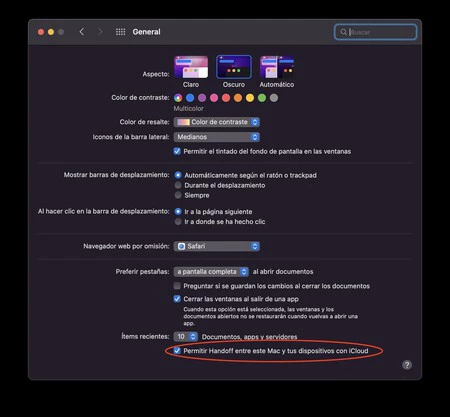
- Reinicia ambos dispositivos, a veces la acción más tonta soluciona los problemas más complejos.
- Apaga y enciende la antena bluetooth.
- Apaga y enciende el Wi-Fi.
- Comprueba que ambos están en la misma red Wi-Fi.
Si todo esto no funciona, tendrás que recurrir a una solución más compleja: salir de tu cuenta de iCloud y volver a entrar en ambos equipos. Con todo esto, deberías haber conseguido solucionar el copiar en el iPhone y pegar en el Mac.






Ver 7 comentarios